怎么关闭Windows Defender,win10怎么关闭实时保护功能
电脑更新最新版Win10 RS5预览版后(版本号为Build 17672),变卡了!经分析是由于Windows安全中心的Windows Defender实时保护功能自动运行造成的,哪么电脑中怎么关闭Windows Defender呢?下面大家就一起来看看win10怎么关闭实时保护功能的教程。
前几期,我们曾经介绍过几招让Win10不卡的方法,但正应了那句话,道高一尺、魔高一丈,这些套路竟然在Build 17672中不管用了。那么,到底是什么导致了Win10 RS5 Build 17672比以前更卡了呢?这还得从17672的更新列表说起。
和上一版相比,Win10 RS5 Build 17672的一个最明显改变,就是将原来的Windows Defender升级为Windows安全中心。
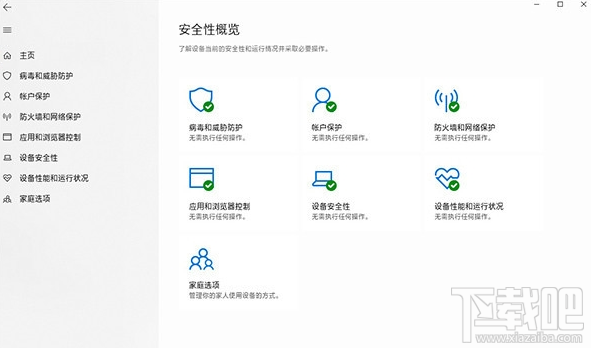
微软对于该变化的解释是,如果你的电脑中安装了第三方杀软,那么就必须作为一个受保护的进程注册运行,否则将不会出现在安全中心的UI界面中。简单来说,Windows Defender将无法自动关闭,直接禁用掉,而是会和三方杀软肩并肩实时运行。
看到这里或许很多小伙伴已经明白了,之前Windows 10尽管内置了Windows Defender这样的安全组件,可一旦检测到系统安装了第三方杀软后,会自动停止运行来为电脑预留资源。不过17672则不同,无论系统中是否安装了第三方杀软,Windows Defender仍会继续运行。换言之,你的电脑上会同时工作着两款实时监控软件,这才是导致电脑大幅变慢的主要原因。
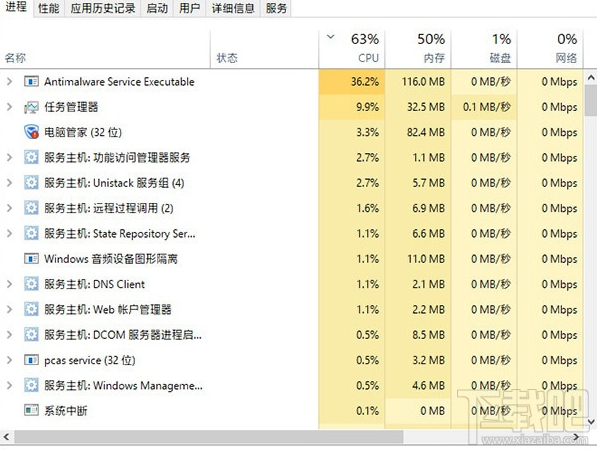
知道了原因,那么该如何关闭Windows Defender呢?下面来看看禁止它的步骤吧!
1、点击“开始”→“设置”→“更新和安全”→“Windows安全中心”,打开Windows安全中心;
2、点击“主页”→“病毒和威胁防护”,关闭“实时保护”;
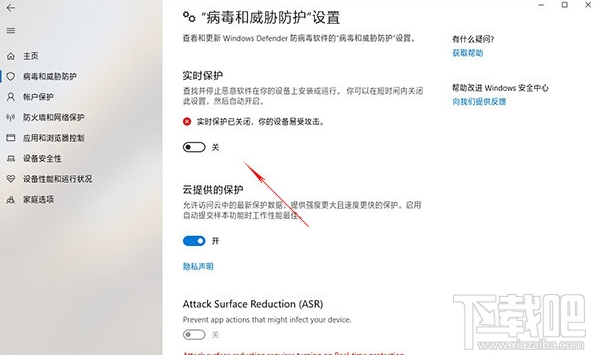
3、Cortana搜索框中输入“regedit”启动注册表编辑器;
4、定位到以下路径“计算机HKEY_LOCAL_MACHINESOFTWAREMicrosoftSecurity CenterFeature”,然后在右侧栏空白处右击鼠标,新建一个DWORD(32)值,重命名为“DisableAvCheck”并赋值为“1”;
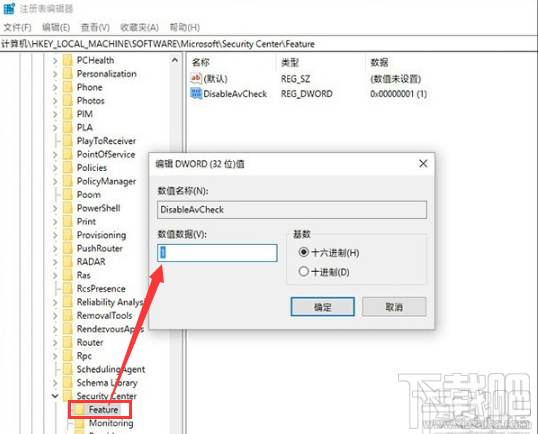
5、同样的操作,继续在“计算机HKEY_LOCAL_MACHINESOFTWAREPoliciesMicrosoftWindows Defender”下新建DWORD(32)值,并重命名为“DisableAntiSpyware”(同样赋值为“1”);
6、最后我们重新启动电脑,这时Windows Defender便被彻底关闭掉了,win10的实时保护功能也禁止了,停止了自动运行,系统速度终于恢复正常。
以上就是怎么关闭/禁止Windows Defender自动运行的方法,也就是win10怎么关闭实时保护功能的操作步骤,通过上面的设置,你的win10又飞起来了。
相关文章:

 网公网安备
网公网安备